إذا كنت ستظل بعيدًا عن المكتب لبعض الوقت ، كما هو الحال في رحلة أو عطلة ، فقد ترغب في إعداد رد تلقائي في Outlook لإبلاغ الأشخاص. يوضح هذا الشرح السهل كيفية القيام بذلك.
يعد إعداد رد تلقائي خارج المكتب على حساب البريد الإلكتروني الخاص بك أمرًا مهمًا ويجب ألا تتجاهل الأشخاص ببساطة لمدة أسبوع أو أسبوعين بعيدًا عنك. ماذا سيحدث للعملاء ، أو حتى الأصدقاء إذا لم تتم الإجابة على رسائل البريد الإلكتروني الخاصة بهم؟ قد يعتقدون أنك تتجاهلهم أو لا تهتم بهم. أعطهم بعض الملاحظات من خلال الرد التلقائي.
يمكن أن يخبر الرد التلقائي الأشخاص:
لماذا لا يمكنك الرد على الفور على رسالتهم
متى ستعود وستكون قادرًا على التعامل مع الأمور
من يغطيك وأنت خارج المنزل؟
دعونا نرى كيفية إعداد الردود خارج المكتب باستخدام بريد الويب Microsoft Outlook..
1- افتح إعدادات Outlook
انتقل إلى موقع outlook.com في المتصفح وانقر على أيقونة الترس في الزاوية العلوية اليمنى لفتح لوحة الإعدادات على اليمين.
2- في الأسفل أنقر المزيد من إعدادات Outlook
يتم عرض الإعدادات السريعة فقط ، مثل المظهر والرسالة. ميزات الرد التلقائي التي نحتاجها موجودة في مكان آخر. انظر لأسفل لوحة الإعدادات وانقر فوق عرض جميع إعدادات Outlook.
تظهر لوحة إعدادات جديدة أكبر. حدد البريد الإلكتروني في العمود الأول وانقر فوق الردود التلقائية في العمود الثاني. تظهر إعدادات الردود التلقائية على اليمين.
3- قم بتمكين Outlook الردود التلقائية
قم بتشغيل الردود التلقائية باستخدام المفتاح الموجود في الأعلى لتمكين تكوينه. على سبيل المثال ، هناك محرر نصوص يمكنك من خلاله تكوين الرسالة التي يتم إرسالها تلقائيًا إلى الأشخاص. جميع عناصر التحكم في التنسيق المعتادة موجودة حتى تتمكن من الاحتفاظ بها بسيطة أو القيام بشيء رائع. كل ما هو مناسب.
يتيح لك خيار مفيد في الأسفل إرسال ردود إلى جهات الاتصال الخاصة بك فقط. سيتلقى الرد الأصدقاء والأقارب وزملاء العمل والعملاء وغيرهم من الأشخاص الرد التلقائي ، لكن الأشخاص الذين لا تعرفهم لن يتلقوا الرد. الأمر متروك لك لتقرير ما إذا كنت تريد تمكين هذه الميزة وسيجدها البعض مفيدًا ، لكن البعض الآخر لن يفعل ذلك.
4- تعيين فترة زمنية الرد الآلي
يمكنك ببساطة تشغيل الردود التلقائية عندما تغادر للذهاب في رحلتك أو عطلتك ، لكن قد تنسى ذلك. من الأفضل تحديد إرسال الردود فقط خلال فترة زمنية. يمكّنك هذا من تحديد التاريخ والوقت الذي تغادر فيه وتعود إليه. انقر على أيقونات التقويم الصغيرة بجوار التواريخ و بجوار الأوقات.
تظهر الآن إعدادات إضافية وهناك مربع اختيار لمنع التقويم الخاص بي لهذه الفترة ورفض الدعوات الجديدة للأحداث التي تحدث خلال هذه الفترة تلقائيًا. يعد خيار التقويم مفيدًا ويمكنك إدخال اسم لسبب خروجك من المكتب أو المنزل.
هذا هو. لا تنس النقر فوق الزر "حفظ" أعلى لوحة "الإعدادات".
افترض أن الرحلة أو الإجازة قد تم إلغاؤها. ما عليك سوى إرجاع الردود التلقائية في الإعدادات وإيقاف التبديل. تحقق من التقويم وإزالة الحدث إذا اخترت إضافته.



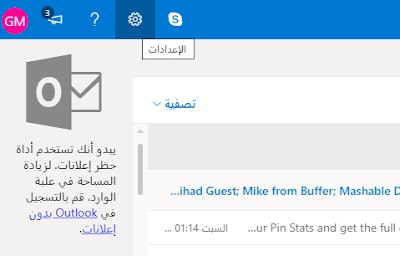
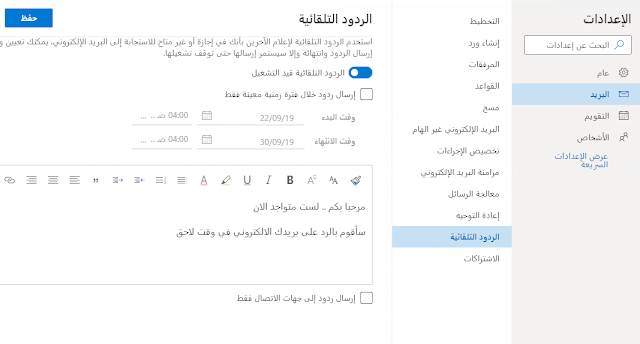

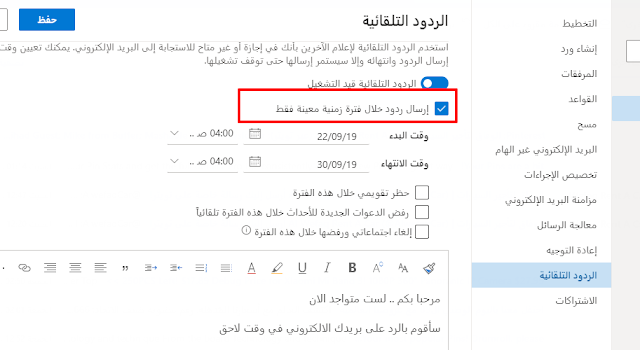





ليست هناك تعليقات:
إرسال تعليق